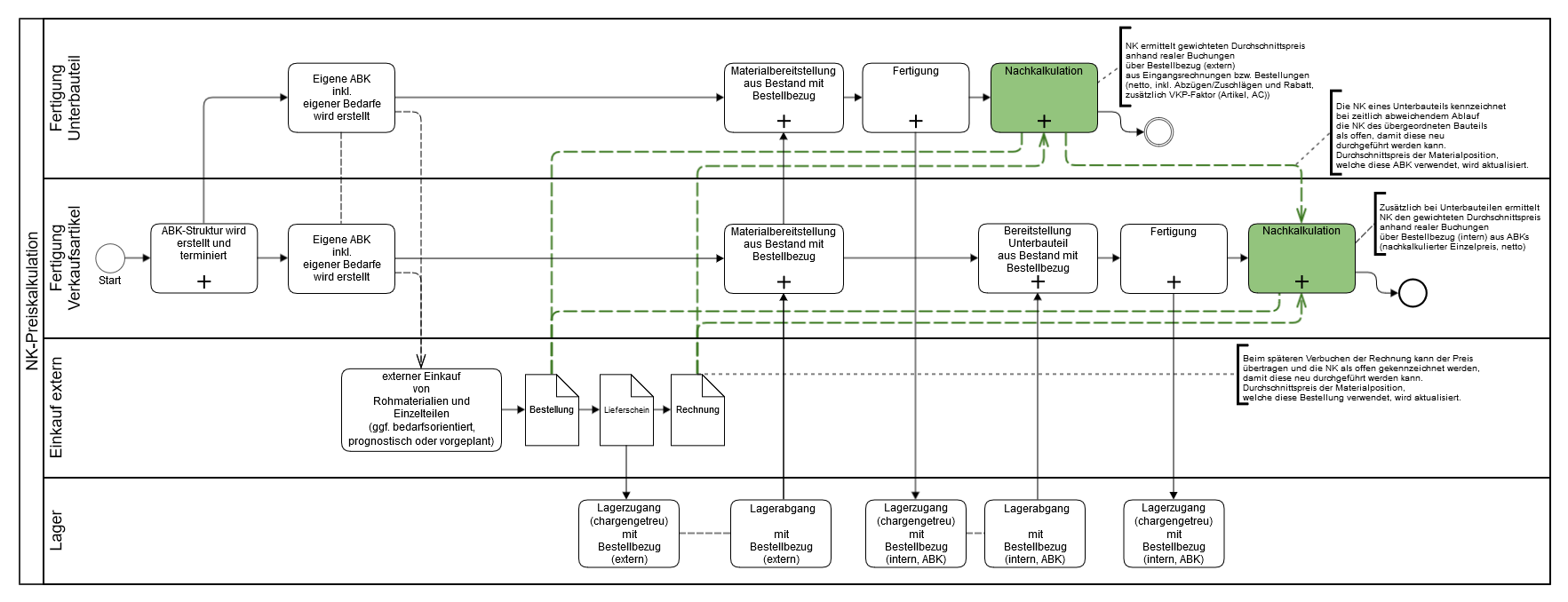- Einstieg
- Planung und Fertigung
- Fertigungsauftrag abschließen
- Grundlagen
- Register
- Workflow
- Aktionen im Detail
- Material bearbeiten
- Ermittlung des Durchschnittspreises im Detail
Das Modul Fertigungsauftrag abschließen dient der Verwaltung der Elemente, die für einen (Teil-) Abschluss der Fertigung und die Erstellung der Zwischen- bzw. Nachkalkulation erforderlich sind.
Mit der finalen Gegenüberstellung von Vor- und Nachkalkulation können die Kalkulationsergebnisse in den Artikelstamm übergeben und ggf. für die Verkaufspreisbildung verwendet werden.

(1) Buchen Sie über den bestellbezogenen Lagerzugang die gefertigten Artikel ins Lager. Für die Zwischen- bzw. Nachkalkulation ist eine Zubuchung notwendig.
(2) Überschreiben Sie hier die für die Kalkulation relevanten, insgesamt gebuchten Fertigteile bzw. Ausschuss. Ebenso können Sie abweichende Gemeinkosten festlegen.
(3) Für diese Kalkulation abweichende Stundensätze können hinterlegt werden. Angezeigt wird der abweichende Stundensatz des aktuell gewählten AG.
In diesem Register werden die einzelnen Aktionen für den Abschluss des Fertigungsauftrags gesteuert. Anhand der Farben erkennen Sie, welche Aktionen noch offen sind und geprüft werden müssen (rot) und welche Aktionen abgeschlossen wurden (grün). Jede Schaltfläche ist mit entspr. Menü und Verlinkungen zur Analyse und Steuerung der Aktionen hinterlegt. 
(1) Diese Option steuert die Übergabe des nachkalkulierten Preises in die Lieferantendaten des Fertigungsartikels (Lieferant: #, Referenz: ABK-1234). (2) Die benötigte Übergabe der Selbstkosten und Losgrößen verwalten Sie in dieser Oberfläche.

Verwalten und buchen Sie hiermit die offenen Lagerzugänge der Unterbauteile in Eigenfertigung. 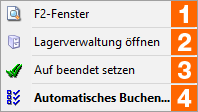
(1) Diese Übersicht zeigt eine Gegenüberstellung von Ist und Soll bzw. der noch offenen Restmenge. (2) Sie können direkt in die Lagerverwaltung wechseln. (3) Alle Positionen werden mit den derzeitigen Werten auf erledigt gesetzt. (4) Die offenen Mengen können automatisch gebucht werden, d.h. alle noch nicht beendeten Lagerzugänge werden mit Vorgabewerten zugebucht.

Eingangsreichnungen können der ABK direkt zugewiesen werden. Dieser Bereich nimmt die Farbe Blau an, falls noch Eingangsrechnungen zugewiesen werden müssen. Für den Abschluss des Fertigungsauftrags muss dies aber nicht abgearbeitet werden.

Verwalten und buchen Sie hiermit die offenen Lagerabgänge der Materialien und Unterbauteile bzgl. der abzuschließenden Fertigung. Die Steuerung ist dabei analog zu den offenen Zugängen.
Zu verbuchen sind Zeiten der BDE (Betriebsdatenerfassung) für diesen Fertigungsauftrag oder eines Unterauftrags bei Baugruppen. 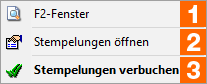
(1) In der Übersicht können Sie die Daten im Soll-Ist-Vergleich sehen. (2) Hiermit wechseln Sie direkt in die Verwaltung der Auftragszeiten. (3) Zum Abschluss dieser Aktion führen Sie bitte das Verbuchen der Stempelungen aus. Dabei werden:
Im Bereich Rückmeldungen sehen Sie alle Zeiten und Mengen, die manuell erfasst und ggf. aus den BDE-Daten übergebenen wurden. Die Zeiten und Mengen sind summiert und gruppiert nach Arbeitsgang. Ist dieser Arbeitsbereich:
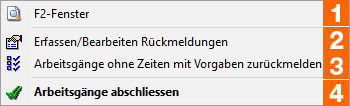
(1) In der Übersicht können Sie die Daten im Soll-Ist-Vergleich sehen. (2) Hiermit wechseln Sie direkt in die Verwaltung der Rückmeldungen. Im Detail sind die Zeiten und Mengen summiert und gruppiert nach AG, KS, MA, Rüsten und Ausschussgrund. (3) Sollten Arbeitsgänge ohne Rückmeldungen existieren, können diese mit Soll-Vorgaben zurückgemeldet werden. (4) Bei Abschluss der Arbeitsgänge werden:
Der Bereich Auswärtsbearbeitung ist optional, analog zum Bereich Zuweisen von Eingangsrechnungen.
Abschließen ist der letzte Schritt vor der Erstellung der Nachkalkulation. Vor der Bestätigung des Abschlusses erscheint ein weiteres Menü. Sie haben hier die Möglichkeiten, die verschiedenen Aktionen mit den Soll-Vorgaben zu erfassen und/oder komplett zu verbuchen sowie die Nachkalkulation direkt auszugeben.
Mit Abschluss der relevanten Bereiche kann die Nachkalkulation ausgegeben werden. Sie können selbstverständlich auch später noch Inhalte erfassen und bearbeiten. Es wird automatisch ein Satz in den Lieferantendaten des Artikels angelegt mit den aktuellen Nachkalkulationswerten. Diese sind dann im Artikelstamm und an sämtlichen anderen Stellen abrufbar. |
In diesem Register werden die Arbeitsgänge, die bereits abgeschlossen und verbucht sind, für die Nachkalkulation bearbeitet. 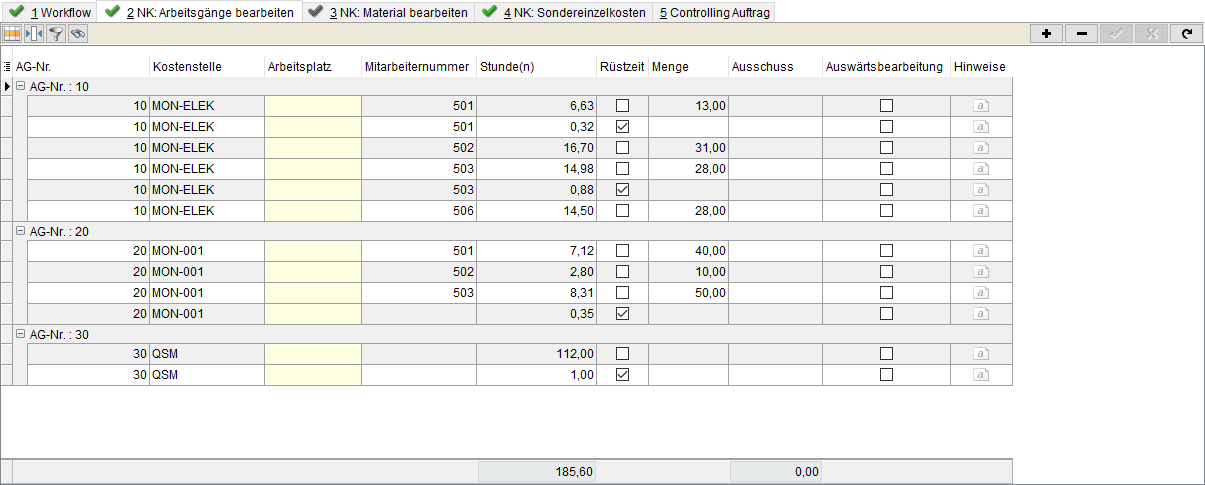
Die Einträge für die Nachkalkulation entstehen aus der BDE bzw. manuell erfassten Rückmeldungen. Die Zeiten und Mengen sind summiert und gruppiert nach AG, KS, Arbeitsplatz, MA, Rüsten und Auswärtsbearbeitung. Sie haben die Möglichkeit, Einträge komplett zu editieren und ggf. neue zu erstellen. Die Änderungen gelten nur für die Nachkalkulation. Beachten Sie, dass zusätzlich abweichende Stundensätze für die Nachkalkulation erfasst werden können, siehe oben. |
In diesem Register werden die für die Nachkalkulation relevanten Mengen und Preise der Materialien und Unterbauteile bearbeitet. 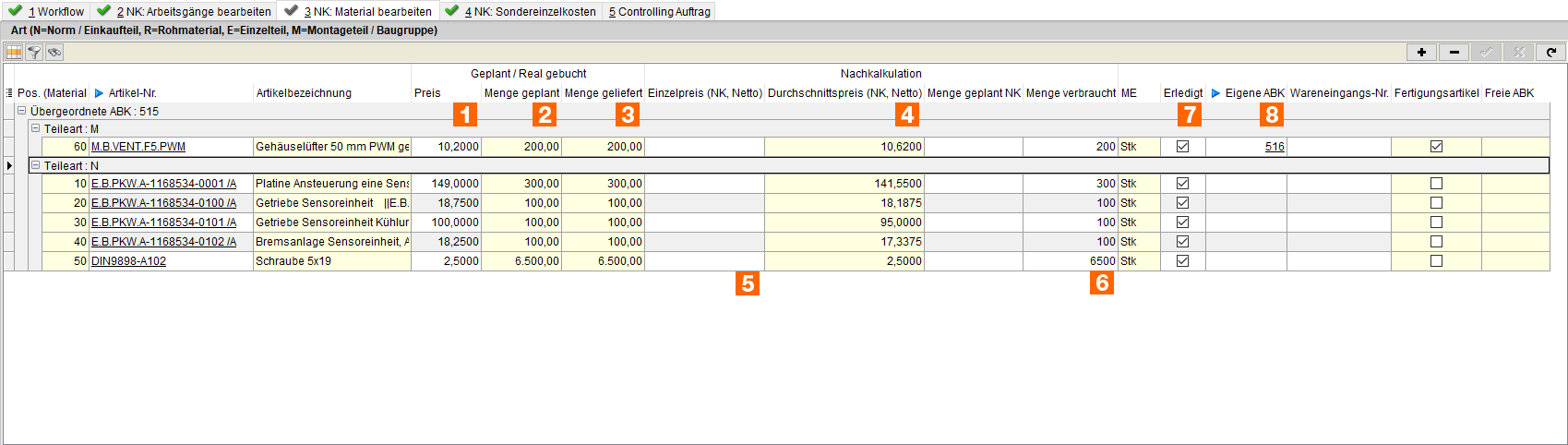
Vorkalkulationspreise (1) und geplante Mengen (2) stehen im direkten Vergleich zu ermittelten Nachkalkulationspreisen (4) und gebuchten Mengen (3). Sie haben die Möglichkeit, Preise (5) und Mengen (6) zu überschreiben, die für die Nachkalkulation verwendet werden sollen. Neue Material-Einträge werden mit Vorgabe 0 erstellt. Die Vorkalkulationspreise werden zum Zeitpunkt der ABK-Erstellung gespeichert (Preis Rohmaterial laut ASK, Preis Normteile laut Selbstkosten Artikelstamm) und werden für Unterbauteile mit eigener Fertigung zum Zeitpunkt der Erstellung der NK aktualisiert (Selbstkosten der Baugruppe laut Artikelstamm). Wenn Sie eine Eingangsrechnung für einen Artikel erfassen, wird der Preis optional in die Nachkalkulation der ABK übernommen. Die Status Erledigt (7) gibt an, ob die Buchungen abgeschlossen sind. Ist dies nicht der Fall und die Fertigung ist beendet, sollten Sie die Lagerabgänge prüfen und ggf. den Status setzen. Außerdem sehen Sie die direkt zugehörige Fertigung der Unterbauteile (8). Bei Stücklisten wird hierüber die Zusammengehörigkeit identifiziert. Sie können diese bei losgelöster Produktion auch nachträglich setzen. Durch dieses Vorgehen wird automatisch eine Stücklistennachkalkulation erzeugt.
Bei Erstellung der Nachkalkulation wird automatisch der gewichtete Durchschnittspreis des Materials (4) anhand der realen Buchungen ermittelt. Voraussetzung dafür ist eine chargentreue Buchung ohne Verlust des Bestellbezugs. Der gewichtete Durchschnittspreis wird über die für die Materialposition gebuchten Lagerabgänge und deren jeweils zugehörige Bestellung ermittelt. Dies können anhand der Buchungen entspr. verschiedene externe Bestellungen oder verschiedene Fertigungen sein. Berücksichtigt werden:
Achtung: Ausgeschlossen sind Buchungen aus jeglicher Form von QS-Bestellungen (Nacharbeit intern, Reklamation extern).
Hinweis: Beachten Sie die F4-Übersicht der gebuchten Materialien Lager: Materialnachweis dieser ABK.
|
In diesem Register werden die direkten Sondereinzelkosten für die Nachkalkulation verwaltet. 
Es existieren 3 Möglichkeiten zur Erfassung von Sondereinzelkosten für die Nachkalkulation:
Mit Erstellung der ABK werden alle Sondereinzelkosten laut AVOR-Stammkarte als direkte Sondereinzelkosten eingetragen. Erfassen Sie ggf. angefallene Sondereinzelkosten hier per Hand. Mit (1) nehmen Sie die Kosten aus den Einzelteilkosten der Nachkalkulation heraus. Damit wirken sich diese Kosten nicht auf den Einzelteil-Preis aus (EP-unwirksame SK) und sind nur informativ vorhanden. |
In diesem Register erhalten Sie die Möglichkeit zum Controlling des zugehörigen Kundenauftrags und der Rentabilität. 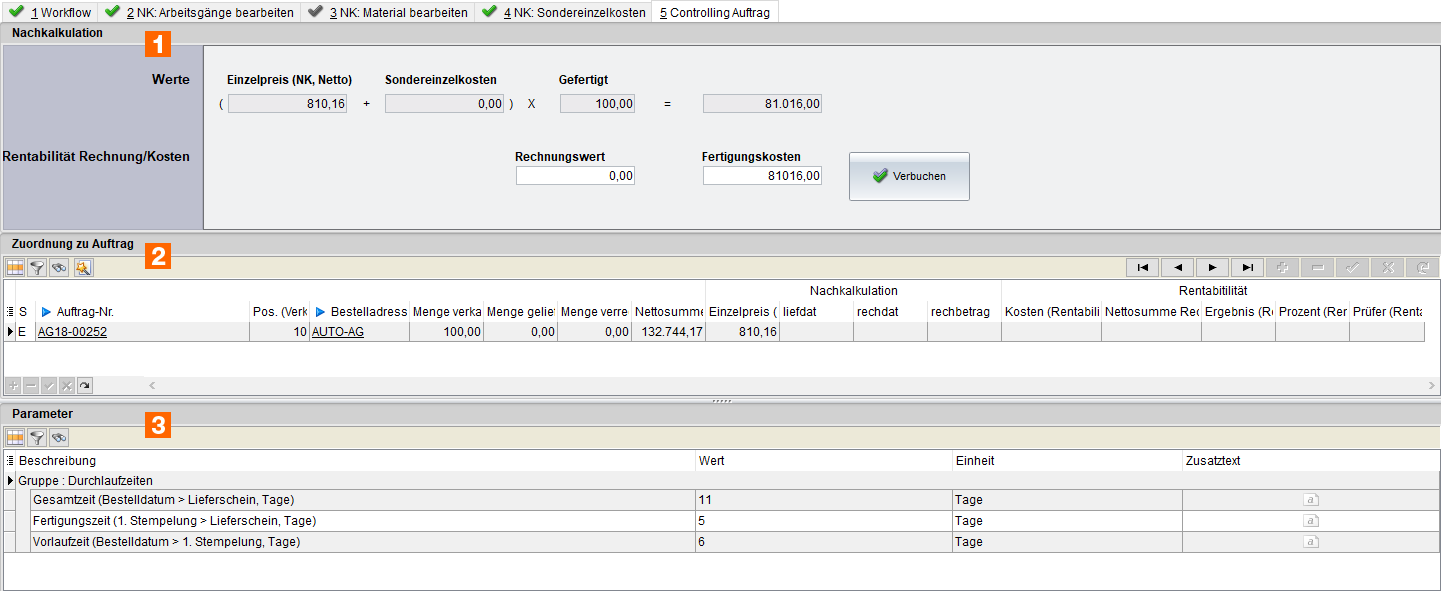
(1) Übersicht der Rentabilität. (2) Ansicht des zugehörigen Kundenauftrags. (3) Ansicht der zum zugehörigen Kundenauftrag hinterlegten Parameter. Insbesondere werden hier die ermittelten Durchlaufzeiten ersichtlich. |
Weiterführende Informationen